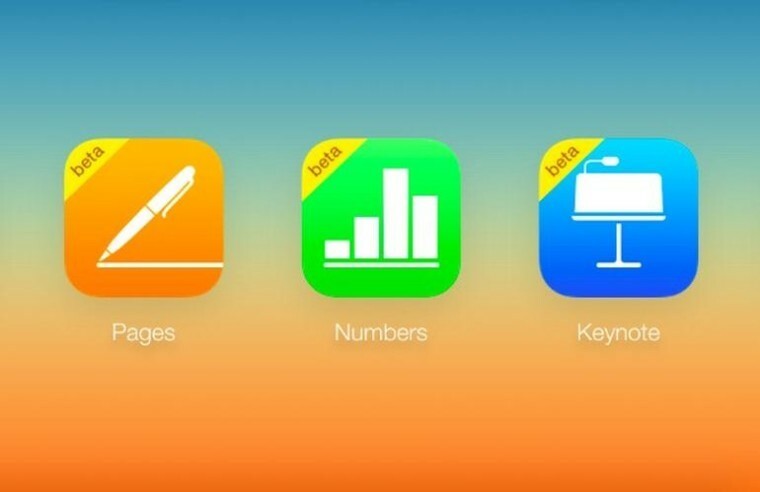Šī programmatūra novērsīs izplatītākās datora kļūdas, pasargās jūs no failu zaudēšanas, ļaunprātīgas programmatūras, aparatūras kļūmes un optimizēs datoru maksimālai veiktspējai. Labojiet datora problēmas un noņemiet vīrusus tagad, veicot 3 vienkāršas darbības:
- Lejupielādējiet Restoro datoru labošanas rīku kas nāk ar patentēto tehnoloģiju (patents pieejams šeit).
- Klikšķis Sāciet skenēšanu lai atrastu Windows problēmas, kas varētu radīt problēmas ar datoru.
- Klikšķis Labot visu lai novērstu problēmas, kas ietekmē datora drošību un veiktspēju
- Restoro ir lejupielādējis 0 lasītāji šomēnes.
Pašlaik Apple ir viena kompānija, kas piedāvā vienu no labākajiem diapazoniem perifērijas ierīces tirgū ar mūžu virs vidējā un lielisku lietotāja pieredzi.
Daudzi no jums, visticamāk, ir Windows sistēmu lietotāji, taču vēlaties, lai jūs varētu izmantot tastatūru un peles no Apple vai jūs bijāt Mac lietotāji, un jūs vēlaties izmantot pēc iespējas vairāk komponentu datorā ar Windows.
Kā es varu izmantot Apple tastatūru un peli operētājsistēmā Windows 10?
Par laimi, tas ir iespējams bez risinājuma. Lūk, kas jums jādara, lai savienotu Apple tastatūru un peli ar Windows 10 sistēmu.
Šīs divas Apple aparatūras ierīces ir bezvadu un tās var savienot ar jūsu Windows datoru, izmantojot Bluetooth. Apple Magic Mouse ir arī bezšuvju vadu USB atbalsts.

Kā konfigurēt Magic Mouse operētājsistēmā Windows 10
Magic Mouse no Apple ir nedaudz atšķirīgs produkts, salīdzinot ar citām šāda veida ierīcēm.
Tam nav fizisku pogu un ritināšanas ritenīša, bet visas darbības, kuras varat veikt ar normāla pele var izgatavot ar šo peli, un šī pieredze sākumā ir nedaudz dīvaina, taču nekas tāds, ko nevar pierast.
Ja jūs būtu bijis Mac lietotājs, tam nevajadzētu radīt problēmas.
Viss, kas jums jādara, lai šī pele darbotos, ir lejupielādēt bezmaksas draiveri un izpildīt pamata instalāciju.
Parasti visam procesam nevajadzētu ilgt vairāk kā 10 minūtes. Lūk, kā jūs to darāt.
Pārliecinieties, ka pirms šī draivera instalēšanas esat atinstalējis jebkuru citu šāda veida programmatūru:
- Draiveri var lejupielādēt no šeit bez nepieciešamības parakstīties vai izpildīt citus nosacījumus. Šajā vietnē jums ir divu veidu draiveri atkarībā no peles versijas, kas jums pieder. Lejupielādējiet ar ierīci saistīto draiveri.
- Draiveris tiks saņemts kā .zip, un jums ir jāizvelk saturs. Jūs saņemsiet izpildāmo failu, ar kura palīdzību jūs sāksit instalēšanu, veicot dubultklikšķi uz tā. Instalācija ir vienkārša un viegli izdarāma, jo jums vienkārši ir jāpilda instalētāja norādītās darbības. Jums jāpieņem licences līgums un jāizvēlas vieta, kur vēlaties instalēt draiveri.
- Pirms konfigurācijas pabeigšanas instalētājs lejupielādēs dažus utilītus jūsu peles modelim, taču tas neaizņems pārāk daudz laika, jo tiem ir mazāks par 4 MB.
- Instalētās utilītas var palaist no iestatīšanas vedņa pēdējās lapas. Tos var atrast arī vietnē uzdevumjosla.
- Pēc Magic Mouse Utilities atvēršanas pievienojiet peli savai sistēmai un pārliecinieties, ka šīs programmatūras izmantošana paliks aktīva, pretējā gadījumā ierīci nevar izmantot. Lai ietaupītu laiku, varat iestatīt, lai pakalpojums sāktu darboties, atverot datoru.
Tas ir viss! Šo metodi var izmantot arī Windows 8, 8.1, 7 atkarībā no peles modeļa.
Apple Magic Mouse nevarēs izveidot savienojumu ar jūsu Windows 10 datoru? Lai ātri atrisinātu problēmu, skatiet šo rokasgrāmatu.
Kā konfigurēt Apple bezvadu tastatūru operētājsistēmā Windows 10
Apple bezvadu tastatūra ļoti atšķiras no a Datora tastatūra.
Palaidiet sistēmas skenēšanu, lai atklātu iespējamās kļūdas

Lejupielādējiet Restoro
Datora labošanas rīks

Klikšķis Sāciet skenēšanu lai atrastu Windows problēmas.

Klikšķis Labot visu lai novērstu problēmas ar patentēto tehnoloģiju.
Palaidiet datora skenēšanu ar Restoro Repair Tool, lai atrastu kļūdas, kas izraisa drošības problēmas un palēninājumus. Pēc skenēšanas pabeigšanas labošanas process bojātos failus aizstās ar svaigiem Windows failiem un komponentiem.
Pirmajā trūkst cietas mehāniskas ierīces taustes, tāpēc, ja esat datora lietotājs un vēlaties priekšroku vienkāršam un racionalizētam izskatam, Apple tastatūra varētu būt ideāla.
Šai konfigurācijai nav nepieciešama atbalsta programmatūra, jo to var izdarīt, izmantojot datora Bluetooth iestatījumus.
Pirms instalēšanas pārliecinieties, vai tastatūrā ir pilnībā uzlādēts AA bateriju komplekts, jo šī procesa laikā būs jāizmanto tastatūra.
- Windows meklēšanas joslas tipā Bluetooth un noklikšķiniet uz Bluetooth iestatījumi.
- Tastatūrai vajadzētu parādīties uz Pārvaldiet Bluetooth ierīces sarakstā.
- Atlasiet Apple bezvadu tastatūra un noklikšķiniet uz Pāri.
- Ekrānā jūs saņemsiet piekļuves kodu, kas jāievada tastatūrā.
- Rezultāts Enter pogu, lai pabeigtu tastatūras konfigurāciju.
Piezīme: Bieži vien jūs varat saņemt Tas nedarbojās. Lūdzu, pārliecinieties, vai jūsu ierīce ir atrodama vai ierīce vairs neklausās kļūdas.
Nav ko uztraukties, jo tie ir saistīti ar faktu, ka neesat pietiekami nospiedis tastatūras ieslēgšanas / izslēgšanas pogu vai draivera problēmu, kuru var atrisināt, atjauninot draiverus.
Lūk, kā jūs to darāt.
- Ar peles labo pogu noklikšķiniet uz Windows ikonas ekrāna apakšējā kreisajā stūrī.
- Atlasiet Ierīču pārvaldnieks.
- Pārliecinieties, vai vietnē nav kļūdu Bluetooth.
- Palaidiet skenēšanu vietnē Programmatūras ierīces un Sistēmas ierīces kategorijas un, ja nepieciešams, atjauniniet draiverus.
Windows nevar automātiski atrast un lejupielādēt jaunus draiverus? Neuztraucieties, mēs esam ieguvuši pareizais risinājums tev.
Pēc problēmas risināšanas mēģiniet vēlreiz pieslēgt tastatūru. Ja jūs joprojām nevarat to savienot, iesakām iepazīstināt ar savu problēmu Apple atbalsta dienests.
Vai zinājāt, ka lielākajai daļai Windows 10 lietotāju ir novecojuši draiveri? Esiet solis priekšā, izmantojot šo ceļvedi.
Turklāt ir divas dažādas tastatūras, kuras varat izmantot savam Windows 10 datoram: vecākā bezvadu tastatūra un jaunākā Apple Magic tastatūra.
Pēdējās konfigurācija var radīt dažas nelielas problēmas, jo Windows 10 maģisko tastatūru lasa kā atsevišķu ierīci.
Tas logā parādīs kodu ar tekstu “salīdzināt piekļuves kodus”. Noklikšķiniet uz Jā, un tagad jums vajadzētu būt savienotam.
Ja vēlaties atvienot tastatūru, vienkārši noklikšķiniet uz tastatūras nosaukuma sadaļā Pārvaldīt Bluetooth ierīces un pēc tam noklikšķiniet uz pogas “Noņemt ierīci”.
Ja jums ir kādi citi jautājumi, droši atstājiet tos komentāru sadaļā zemāk.
LASI ARĪ:
- Vai jums ir Windows 10 Apple iPhone draivera kļūda? Labojiet to tūlīt
- Nevar pārsūtīt fotoattēlus no iPhone uz Windows 10 [FIX]
- Surface Go vs Apple iPad: kas ir labāks?
 Vai jums joprojām ir problēmas?Labojiet tos ar šo rīku:
Vai jums joprojām ir problēmas?Labojiet tos ar šo rīku:
- Lejupielādējiet šo datora labošanas rīku novērtēts kā lielisks vietnē TrustPilot.com (lejupielāde sākas šajā lapā).
- Klikšķis Sāciet skenēšanu lai atrastu Windows problēmas, kas varētu radīt problēmas ar datoru.
- Klikšķis Labot visu lai novērstu problēmas ar patentēto tehnoloģiju (Ekskluzīva atlaide mūsu lasītājiem).
Restoro ir lejupielādējis 0 lasītāji šomēnes.